Quando você pensa em Linux, provavelmente imagina um sistema operacional de computador. A recuperação de dados é apenas um dos muitos usos do Linux, um sistema operacional muito adaptável. Portanto, com o uso do Linux, é possível recuperar dados perdidos de um dispositivo Android. Este artigo discutirá a recuperação de dados do Android usando o Linux na memória interna e externa. Além disso, com a ajuda do software de recuperação de dados Android para Linux listado aqui, você também pode recuperar seus arquivos importantes facilmente.
Neste artigo, você vai aprender:
É possível recuperar arquivos excluídos do celular Android usando o Linux?
Sim, os usuários podem recuperar arquivos excluídos de um celular Android usando Linux. Existem dois tipos de cenários de caso de recuperação:
- Recuperação da memória interna e externa do Android: Os usuários podem usar "adb", um componente do Android SDK ou a ferramenta "fastboot", que é usada para desbloquear o bootloader em celulares Android para acessar o sistema de arquivos Android de um computador Linux para recuperar arquivos apagados.
- Recuperação da memória externa do celular Android (cartão SD): Para memória externa como um cartão SD, qualquer software de recuperação de dados compatível com Linux deve funcionar. Os exemplos incluem TestDisk para Linux e outras ferramentas de recuperação de dados do Linux.
Essa segunda opção é fácil de ser executada conectando o cartão SD a um computador Linux, e a ferramenta de recuperação de dados pode ser executada imediatamente. Portanto, este artigo irá se concentrar na primeira opção (recuperar dados da memória interna e externa do Android).
Como recuperar dados da memória interna e externa do Android no Linux?
A ferramenta de linha de comando Android Debug Bridge (ADB) é útil para comunicação com dispositivos Android. Você pode realizar muitas tarefas no dispositivo de destino por meio do ADB.
ADB consiste em dois componentes: o cliente para desktop e o que vem com o Android. Podemos usar o cliente ADB para desktop para enviar vários comandos para o dispositivo Android quando ele está conectado e a depuração USB está ativada. O SDK do Android, disponível no Windows, Linux, macOS e outras plataformas, inclui o ADB.
Pré-requisitos
- Sistema operacional baseado em Linux agnóstico.
- Celular Android com root.
- BusyBox instalado no dispositivo Android.
- Para obter “adb”, instale o Android SDK. Baixe o SDK (grande), descompacte e abra o adb de dentro.
- TestDisk, Pipe Viewer (PV) e, se necessário, o extundelete (para recuperar arquivos de sistemas de arquivos ext3/4). Se você estiver usando o Debian, execute o seguinte:
# apt-get install testdisk pv extundelete
Passo 1: Acesse o sistema de arquivos do Android
- Habilite a Depuração USB no seu dispositivo para se conectar com o adb. Conecte o dispositivo Android ao computador Linux usando um cabo USB. Em seguida, abra um terminal no seu computador Linux e navegue até o
sdk/platform-toolsno diretório Android SDK onde o adb está localizado.
- Use o
adb shellpara conectar ao seu celular:
$ ./adb shell
Observação: Se o comando acima falhar, talvez seja necessário chamar adb start-server como root primeiro.
Agora podemos usar o comando mount para determinar qual partição contém os dados do cartão SD e despejar a partição ou despejar todo o conteúdo da memória para evitar falhas.
- Procure uma ferramenta de bloqueio chamada
/dev/block/mmcblk0. Podemos ver várias partições dentro demmcblk0, mas deixaremos o gerenciamento de partições para o TestDisk mais tarde. Saia do shell para retornar ao diretório do Android SDK do seu computador sdk/platform-tool. - Vamos agora despejar o conteúdo de
/dev/block/mmcblk0. Useadb shellpara elevar a superusuário e executecatpara despejar o conteúdo, conforme mostrado abaixo:
$ ./adb shell su -c "cat /dev/block/mmcblk0" | pv > mmcblk0.raw
Agora podemos deixar o TestDisk lidar com o resto.
Conheça mais ferramentas para acessar o Android no Linux com tutoriais em vídeo:
Passo 2: Recupere dados do Android no Linux
Depois de acessar o dispositivo Android no Linux, agora você pode usar qualquer ferramenta de recuperação de dados do Linux para recuperar dados dele, por exemplo, TestDisk.
- Para começar, restaure a tabela de partições GPT. Escolha
mmcblk0.rawna interface TestDisk e pressione Continuar.
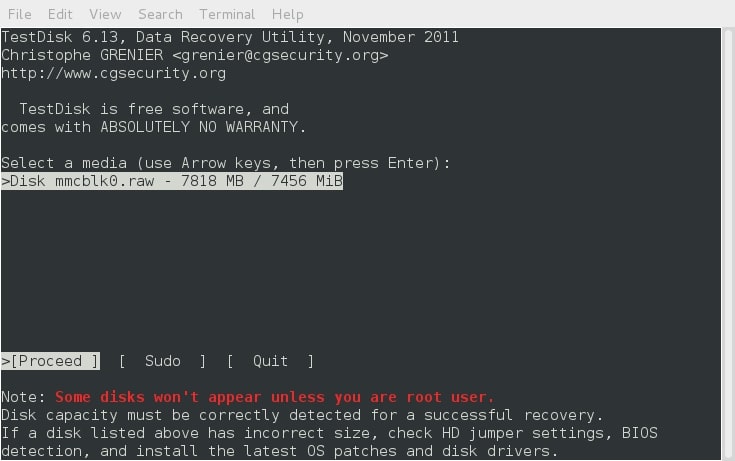
- Selecione o mapa de partições EFI GPT.
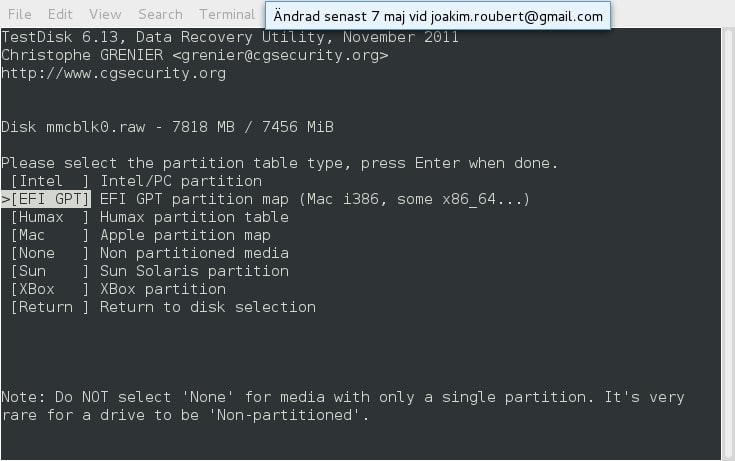
- Em seguida, para que o TestDisk encontre as partições, selecione Analisar.
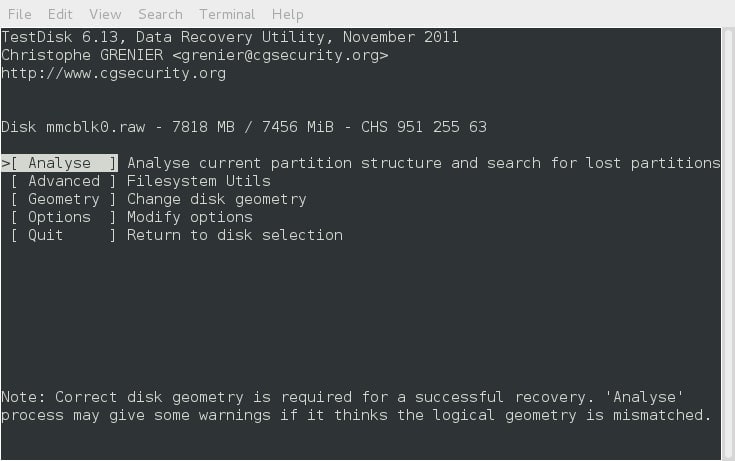
- Selecione Pesquisa rápida.
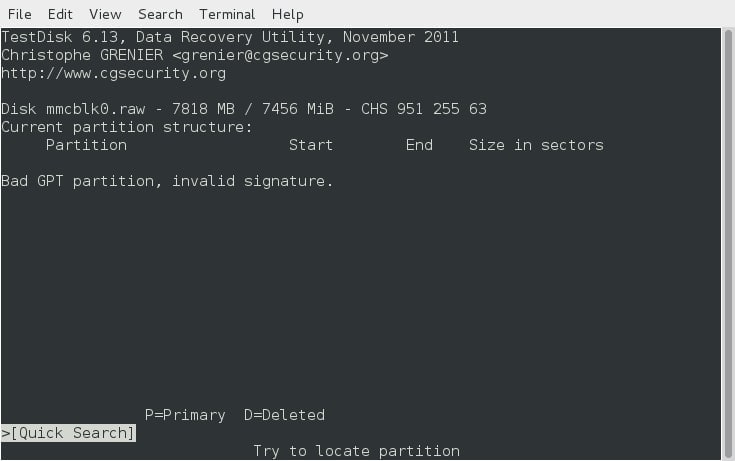
- A pesquisa resultará em uma tabela como esta:

- Em seguida, pressione Enter para prosseguir.
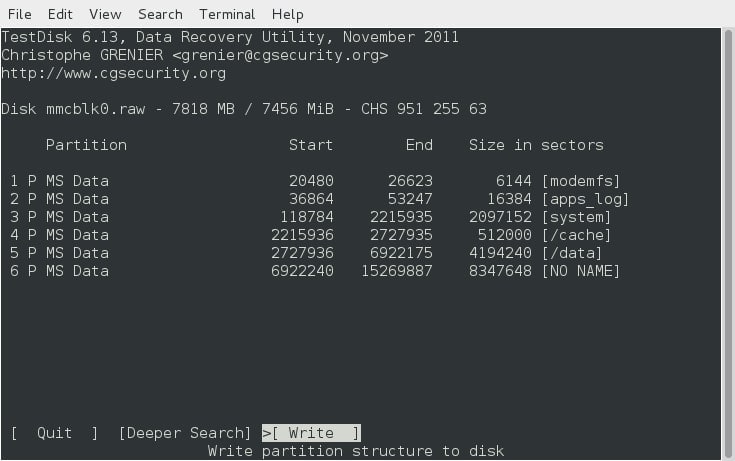
- Escolha a opção Gravar para salvar esta nova tabela de partições (recuperada). Em seguida, toque em
Ypara confirmar a seleção.
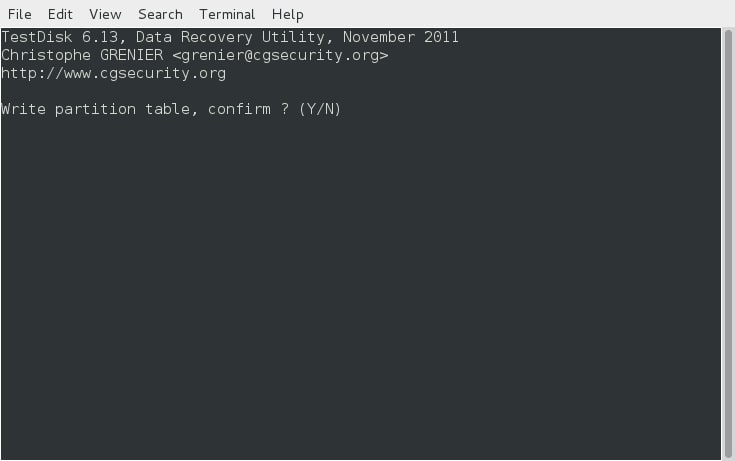
- Você será notificado de que deve reiniciar. No entanto, não há tal demanda nesta situação. Pressione Enter para continuar. Agora que a tabela de partição foi restaurada, podemos tentar recuperar os arquivos.
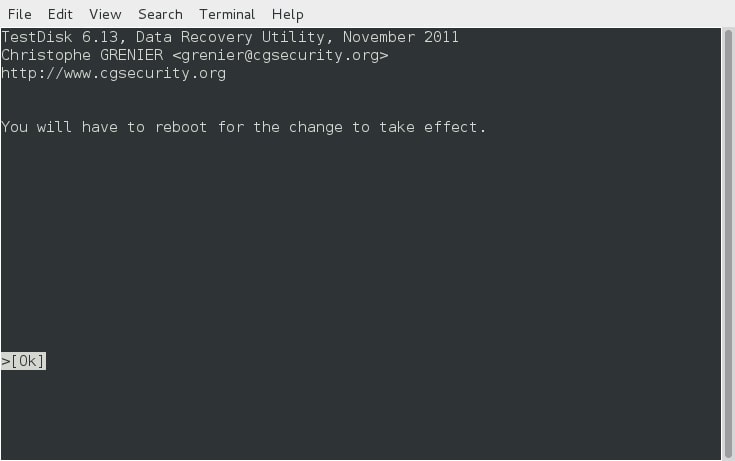
- Para usar a seção Utilitários do sistema de arquivos do TestDisk, selecione Avançado.
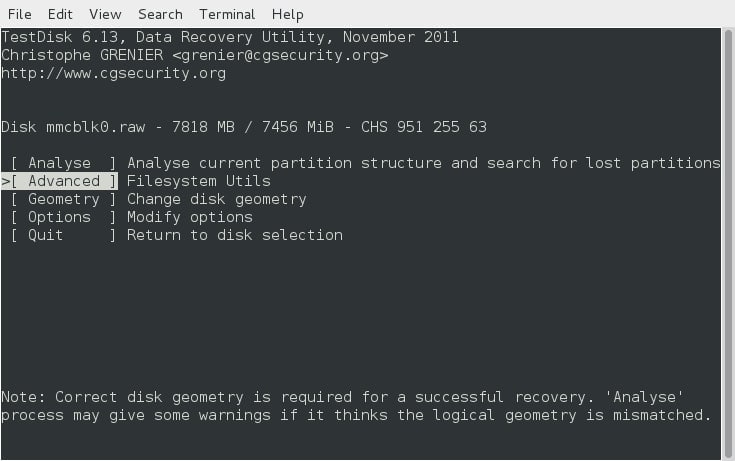
- Escolha a partição para a qual você deseja executar a recuperação. Neste exemplo, usaremos a opção Undelete para recuperar fotos da partição FAT32 do cartão SD:
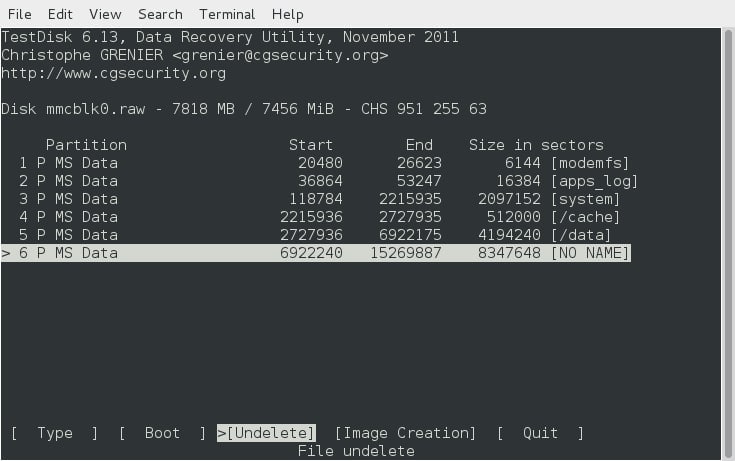
- Agora podemos pesquisar o sistema de arquivos por arquivos recuperáveis:
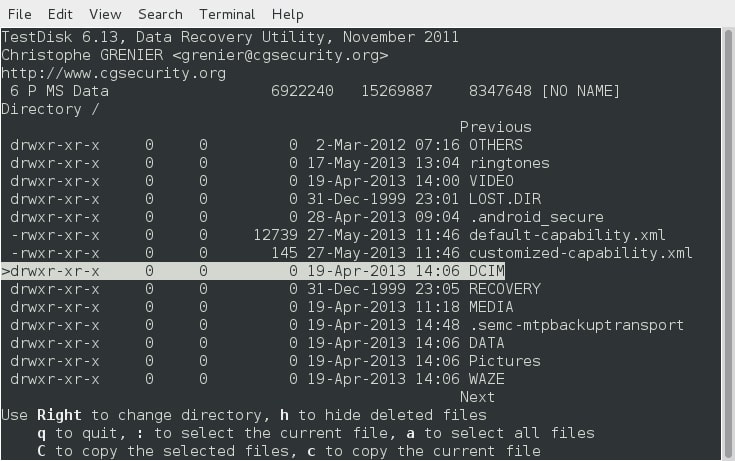
- Existem muitos arquivos recuperáveis no diretório /DCIM/100ANDRO, onde o dispositivo Android armazena as fotos. Escolha e use
Coucpara recuperá-los em um dos sistemas de arquivos do computador Linux.
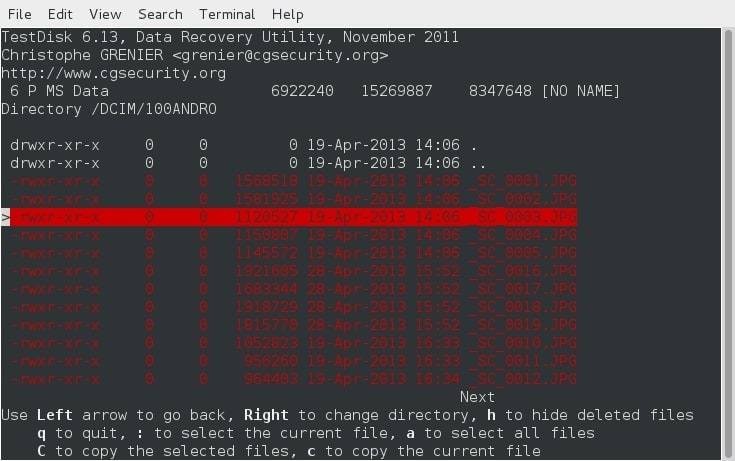
- Opcional: Para recuperar arquivos de uma partição ext3/ext4, o TestDisk tem uma opção de criação de imagem que gravará uma imagem dessa partição chamada image.dd em um arquivo no sistema de arquivos do computador Linux.
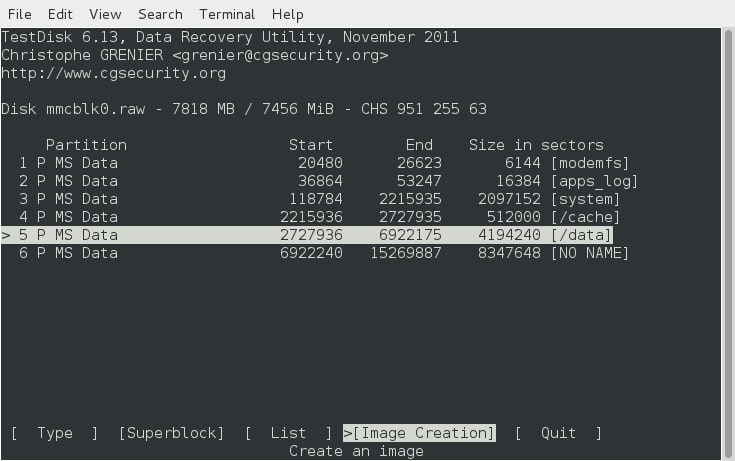
Em seguida, na janela do terminal, use extundelete para recuperar arquivos da imagem:
$ extundelete --restore-all image.dd
Além do TestDisk, muitas ferramentas de recuperação de dados Linux gratuitas e de código aberto estão disponíveis no mercado. Aqui estão alguns exemplos:
- PhotoRec para Linux: Uma ferramenta poderosa que pode recuperar partições perdidas, reparar sistemas de arquivos danificados e recuperar arquivos excluídos.
- Extundelete: Uma ferramenta que pode recuperar arquivos excluídos de sistemas de arquivos ext4.
- Ddrescue: Uma ferramenta para recuperar dados de dispositivos de armazenamento com falha e clonar dispositivos de armazenamento com setores defeituosos.
- Foremost: Uma ferramenta para recuperar arquivos com base em seus cabeçalhos e rodapés.
- Scalpel: Uma ferramenta de recuperação de dados do Linux baseada nos cabeçalhos e estruturas de dados.
Cada ferramenta pode ter capacidades e limitações diferentes. É sempre recomendável experimentar mais de uma ferramenta para aumentar as chances de recuperação bem-sucedida.
Conclusão:
Neste artigo, listamos os 2 principais métodos para recuperar dados de um dispositivo Android usando Linux. Primeiro, você deve acessar o sistema de arquivos Android e recuperar seus dados perdidos ou excluídos em seu dispositivo Android por um dispositivo Linux. No entanto, listamos o melhor software de recuperação de dados do Linux se você deseja uma maneira mais conveniente de recuperar arquivos. Confira agora!


